며칠전 윈도우 10 레드스톤2가 공개 되면서, 윈도우를 재설치 하는 분들이 많아 졌습니다. 저 역시도 사용하는 컴퓨터마다 윈도우를 재설치 하고 있습니다. 아직 무엇이 얼마나 어떻게 달라졌는지는 체감하긴 이르고 최신 버전을 사용하고 싶다는 그 일념 하나로 열심히 설치 해 봤습니다. 설치 후, 제가 맘에 들도록 인터페이스를 조성하는 데에도 시간이 꾀 소요 됩니다. 여러가지 설정 중에 필수로 꼽히는 개인 정보 보호 및 사생활 침해를 예방하기 위해서 윈도우 10 파일 탐색기를 실행 했을 때, 보여지는 최근 사용 파일을 안보이도록 설정하고 대신에 윈도우 8 이하에서 보여지던 내 컴퓨터가 보여지도록 설정 하는 법 소개하도록 하겠습니다.
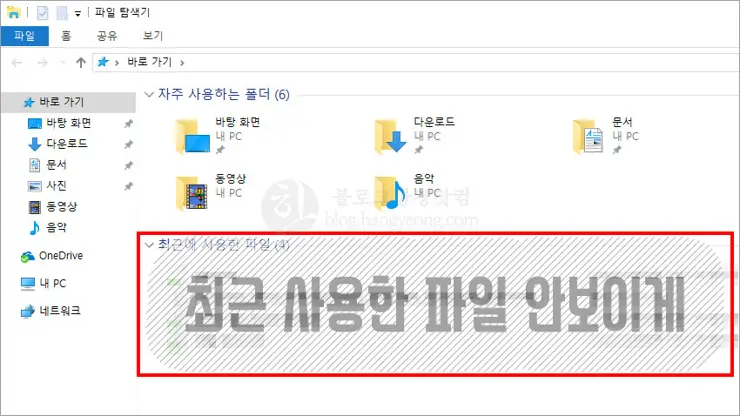
먼저, 파일 탐색기를 실행 (윈도우키+ E)을 합니다. 그럼 위에 보이는 것 처럼 초기 설정 값으로는 파일 탐색기를 실행하면 최근에 사용한 파일이 첫화면에 보여집니다.
좌측에 보이는 카테고리 메뉴에서 바로가기를 선택하고 마우스 오른쪽 버튼을 클릭합니다. 클릭하면 나타나는 창에서 옵션을 선택해줍니다.
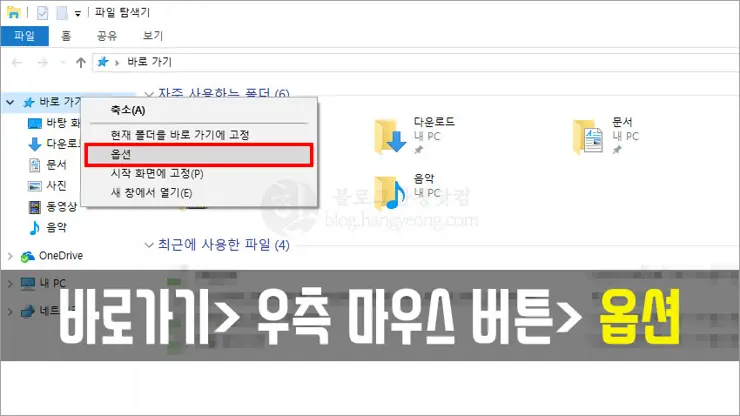
옵션을 선택해 들어가면, 폴더 옵션 창이 활성화 됩니다. 일반 탭에서 개인 정보 보호 설정화면에서 아래 이미지와 같이 모두 선택을 헤제합니다. 그리고 파일 탐색기 기록 지우기를 클릭해 지금까지 쌓여있던 탐색 기록까지 삭제해 줍니다.
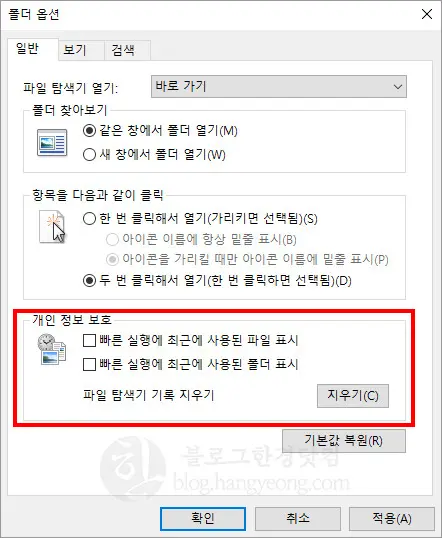
그리고 파일 탐색기를 실행 시킬 때, 하드 드라이브의 잔여 저장공간과 같은 내 PC로 보여지게 하기 위해서 일반 탭 상단 부에 위치한 파일 탐색기 열기 옵션을 바로 가기에서 내 PC로 변경해(드랍메뉴 선택) 줍니다.
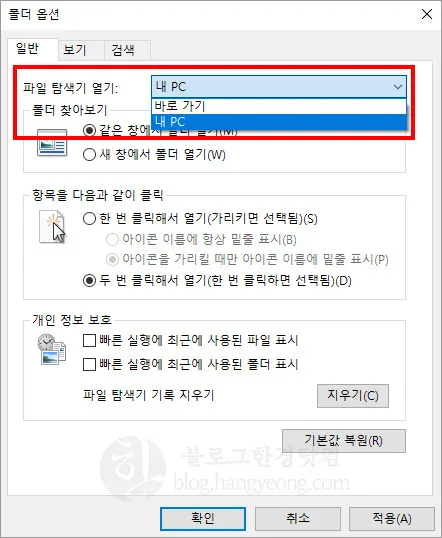
위와 같이 설정을 마쳤다면, 적용을 누르고 확인을 눌러 줍니다.
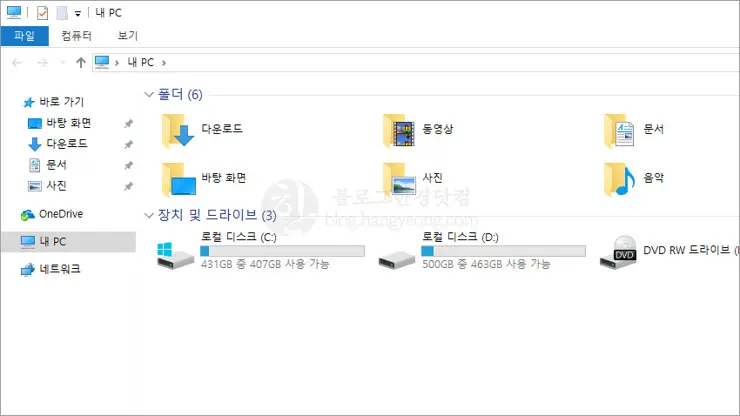
파일 탐색기를 종료하고 다시 실행해 보세요. 그러면 위와 같이 첫화면에 최근에 사용한 파일이 보여지는것이 아니라 내 컴퓨터의 장치 및 드라이브가 보여집니다. 이제 사용 기록이 남지 않으니 정보 노출에 대한 우려를 던 채 컴퓨터를 사용 할 수 있습니다.
윈도우 10 기본 웹브라우저를 엣지에서 익스플로러11로 변경하기
윈도우 10 (Windows 10) iso 마이크로소프트 공홈에서 다운로드하기